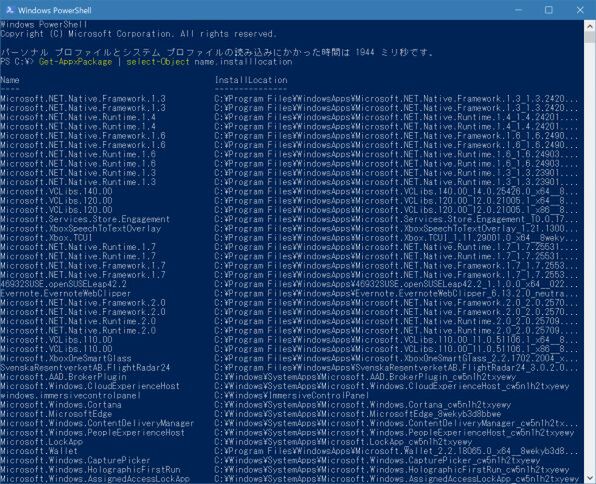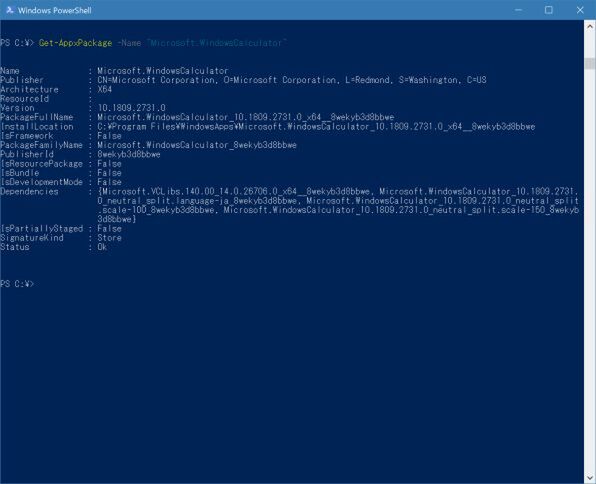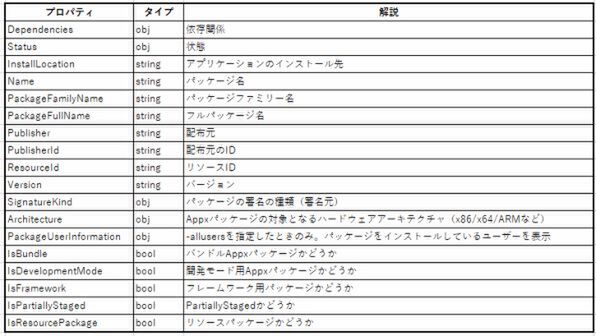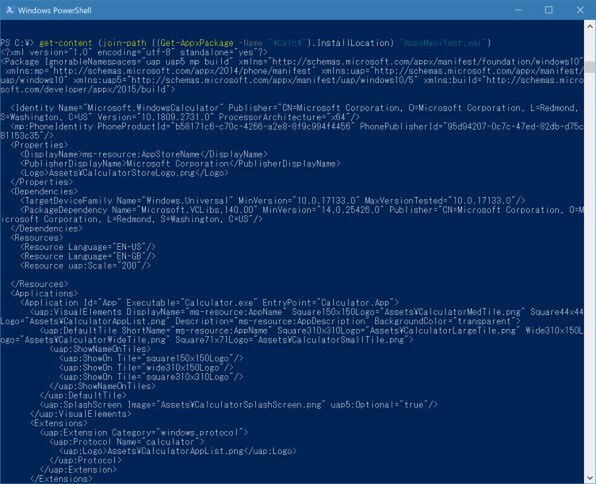AppXパッケージに関する情報を得る
Appxパッケージには、マニフェストファイルが含まれており、ここにパッケージ(UWPアプリ)に関する多くの情報が含まれている。Get-AppxPackageコマンドレットは、このマニフェストファイルなどから情報を得て、オブジェクトとして表示するコマンドである。
通常はこれを使えば、必要な情報だけを抜き出して表示させることもできる。なお、前述のようにAppxパッケージはユーザーごとにインストールされるので、ユーザー名を指定しなければ、自分自身のインストールされたAppxパッケージに関する情報が得られる。
Get-AppxPackage
と実行させてもいいが、すべてのAppxパッケージの複数のプロパティの情報が表示されてしまう。まずは、表示されるプロパティを限定する。それには、select-Objectを使い
Get-AppxPackage | select-Object プロパティ1,プロパティ2
などとする。たとえば、パッケージの名前とインストール先を知りたければ
Get-AppxPackage | select-Object name,installlocation
とする。
こうして見やすくなった一覧で、特定のパッケージの名前がわかったら以下の形式を使えば、特定のパッケージの情報のみを表示できる
Get-AppxPackage -Name "パッケージの名前"
「パッケージの名前」の部分には、具体的なパッケージ名を
Get-AppxPackage -Name "Microsoft.WindowsCalculator"
のように指定してもいいし、ワイルドカードを使って特定の文字列(以下の例ではMicrosoftを名前に含むもの)を指定してもよい。
Get-AppxPackage -Name "*calc*"
Get-AppxPackageから出力されるオブジェクトには、以下の表のようなプロパティがある。ただし、いくつかのプロパティは、必要なオプションを付けたときのみ有効となる。たとえば、PackageUserInformationプロパティは、該当のAppxパッケージをインストールしているユーザーのリストであり、「-allusers」を使ったときだけ情報が表示されるようになっている。
これらのプロパティの大半は、パッケージに含まれるマニフェストファイル(AppxManifest.xml)からの情報であり、これを直接見ることもできる。それには、Get-AppxPackageで得られる「InstallLocation」を使って、インストール先をしらべ、そこにあるAppxManifest.xmlを見ればよい。PowerShellから直接するには、
get-content (join-path ((Get-AppxPackage -Name "*Calc*").InstallLocation) "AppxManifest.xml")
とする。
get-contentは、引数で指定されたパスにあるファイルの中身を表示するコマンドレット、join-pathは、パス名をつなげるもの。ここでは、Get-AppxPackageで得られたInstllLocationプロパティ値(インストール先のパス)に、マニュフェストファイル名である「AppxManifest.xml」をつなげてファイルへのフルパスを作っている。
なお、標準のUWPアプリのインストール場所である「C:\Program Files\WindowsApps」へはエクスプローラーからパスをたどって入ることはできないので、コマンドライン(やPowerShell)から入るか、InstallLocationで得られるパスをエクスプローラーで直接指定する。

この連載の記事
-
第511回
PC
TFS/ReFS/FAT/FAT32/exFAT/UDF、Windows 11で扱えるファイルシステムを整理する -
第510回
PC
PowerShellの「共通パラメーター」を理解する -
第509回
PC
Windowsにも実装された、生成AIと他のシステムを接続するためのプロトコル「MCP」とは何か? -
第508回
PC
Scalable Vector Graphics(SVG)そもそも何なのか? -
第507回
PC
Windows 11の「開発者モード」とは何か? -
第506回
PC
Windows 11は早くも来秋登場の26H2プレビューの準備が始まる -
第505回
PC
結構変化しているWindows 11のエクスプローラーの基本設定を見直す -
第504回
PC
新しいOutlookとOutlook Classic、そろそろ古いOutlookとExchangeの組み合わせは引退の頃合いか -
第503回
PC
機能が増えたこともあり、寄せ集めから統合化に進むWindowsの便利ツール「PowerToys」 -
第502回
PC
Windows 11でBluetoothのオーディオ新規格「Bluetooth LE Audio」を試す -
第501回
PC
Windows 11 Ver.25H2での変更点、新機能を整理する - この連載の一覧へ